Konversi AFF menjadi PSD
Cara mengonversi file vektor AFF ke PSD untuk diedit di Photoshop menggunakan alat dan metode terbaik.
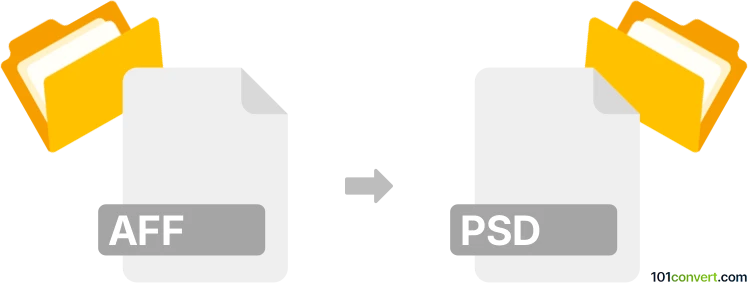
Bagaimana mengkonversi aff ke psd berkas
- Lainnya
- Belum ada peringkat.
101convert.com assistant bot
6j
Memahami Format File AFF dan PSD
AFF (Acorn Draw File) adalah format file grafik vektor yang digunakan terutama pada komputer Acorn. Format ini menyimpan gambar, ilustrasi, dan gambar berbasis vektor, dan tidak banyak didukung di luar sistem legacy Acorn.
PSD (Photoshop Document) adalah format file asli dari Adobe Photoshop. Mendukung layer, transparansi, masker, dan berbagai mode warna, menjadikannya standar untuk pengeditan gambar profesional dan desain grafis.
Mengapa mengkonversi AFF ke PSD?
Mengkonversi AFF ke PSD memungkinkan Anda mengedit grafik vektor legacy di perangkat lunak modern seperti Adobe Photoshop. Ini berguna untuk memperbarui, menyentuh ulang, atau memanfaatkan kembali desain lama dengan alat pengeditan canggih.
Cara mengkonversi AFF ke PSD
Konversi langsung dari AFF ke PSD cukup sulit karena dukungan terbatas terhadap format AFF. Pendekatan terbaik adalah menggunakan format perantara:
- Ekspor AFF ke format vektor umum (seperti SVG atau EPS) menggunakan perangkat lunak legacy Acorn atau emulator.
- Buka file yang diekspor di editor grafik vektor seperti Inkscape atau Adobe Illustrator.
- Dari editor, gunakan File → Export atau File → Save As untuk menyimpan sebagai PSD atau format yang dapat diimpor Photoshop (seperti PNG atau TIFF), lalu buka di Photoshop dan simpan sebagai PSD.
Perangkat lunak yang disarankan untuk konversi
- Inkscape: Gratis dan open-source, mendukung SVG dan dapat mengekspor ke format yang kompatibel dengan Photoshop.
- Adobe Illustrator: Bisa membuka SVG/EPS dan mengekspor ke PSD atau format raster yang kompatibel.
- XnConvert: Berguna untuk konversi batch file raster perantara ke PSD.
Contoh konversi langkah demi langkah
- Ekspor file AFF Anda ke SVG atau EPS menggunakan perangkat lunak Acorn.
- Buka SVG/EPS tersebut di Inkscape atau Adobe Illustrator.
- Pada Illustrator, pergi ke File → Export → Export As dan pilih Photoshop (PSD) sebagai format.
- Sesuaikan pengaturan ekspor sesuai kebutuhan dan simpan file PSD baru Anda.
Tips untuk hasil terbaik
- Periksa dukungan layer dan transparansi saat ekspor untuk mempertahankan sebanyak mungkin detail.
- Jika hanya membutuhkan gambar datar, mengekspor sebagai PNG atau TIFF dan kemudian menyimpan sebagai PSD di Photoshop adalah alternatif cepat.
Catatan: Catatan konversi aff ke psd ini tidak lengkap, harus diverifikasi, dan mungkin mengandung ketidakakuratan. Silakan pilih di bawah ini apakah Anda merasa informasi ini bermanfaat atau tidak.